Проверка на правописа на няколко езика в Microsoft Teams
Teams проверява правописа ви, докато въвеждате, и подчертава думите с неправилен правопис в червено. Сега можете да пишете естествено на много езици и Teams автоматично ще открие езика, който използвате, за да адаптира правописната проверка по съответния начин.
Когато пишете съобщения на различни езици, ще видите правописна проверка, подходяща за езика, който използвате активно, докато съставяте съобщението си.
Забележка: Засега проверката на правописа с оглед на езика е налична само за настолни потребители на Teams в Windows.
Можете да превключите езика за правописна проверка в Teams по два начина.
Опция 1
Напишете няколко съобщения в чат или канал на друг език, за да активирате автоматично езиковата проверка на правописа. В този случай може да видите съобщение, което ви подканва да потвърдите кой език използвате в момента.
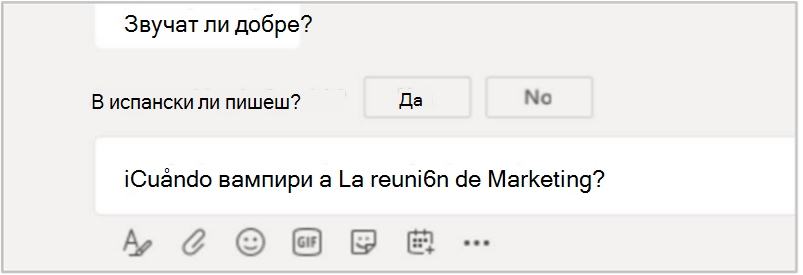
Опция 2
Превключвайте между езиците, които използват различни клавиатурни подредба, с помощта на езиковата лента. Езикът на клавиатурата на Windows контролира езика за правописна проверка по подразбиране в Teams. Щракнете върху иконата за език в езиковата лента, която трябва да се показва в лентата на задачите в Windows близо до мястото на часовника, след което щракнете върху езика, който искате да използвате.
Клавишна комбинация: За да превключвате между клавиатурни подредба на устройства с Windows, натиснете Alt+Shift.
За повече информация относно добавянето на допълнителни езици за редактиране и клавиатурни подредба вижте Превключване между езици с помощта на езиковата лента.
Съвет: Можете да изключите правописната проверка напълно, като изберете Настройки и още 










